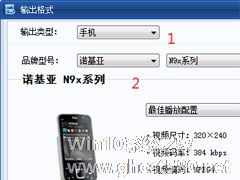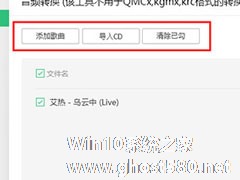-
暴风转码怎么设置
- 时间:2024-05-02 12:47:38
大家好,今天Win10系统之家小编给大家分享「暴风转码怎么设置」的知识,如果能碰巧解决你现在面临的问题,记得收藏本站或分享给你的好友们哟~,现在开始吧!
暴风转码怎么设置?暴风转码是暴风影音推出的一款风格简洁的视频转码工具。暴风转码能够帮助用户实现所有流行音视频文件的格式转换。下面,小编为大家介绍下暴风转码设置方法。
1、根据安装向导提示安装暴风转码。安装完成之后,双击打开软件。
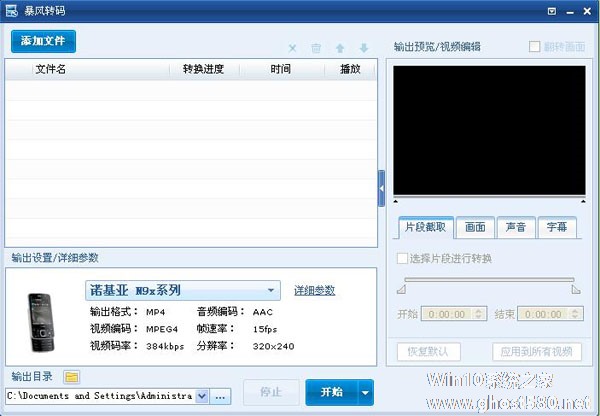
2、通过软件主界面的“添加文件”按钮,把需要转换格式的视频,从电脑上导入软件里面,软件可支持同时导入多个文件。
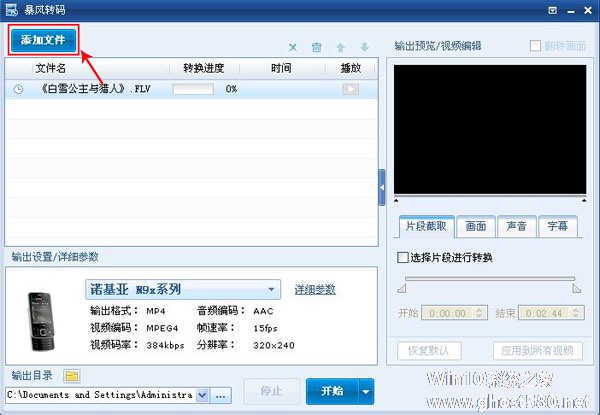
3、接下来我们就可以选择输出格式,先选择“输出类型”,再从输出类型里面选择具体的手机品牌,最后在品牌后面选择对应的型号。

4、格式选择完成之后,回到软件主界面,在软件的右边具有视频编辑功能,其中包括,视频截取、画面裁切、声音缩放及添加字幕等几项功能。不需要的朋友,可直接设置文件的输出目录。
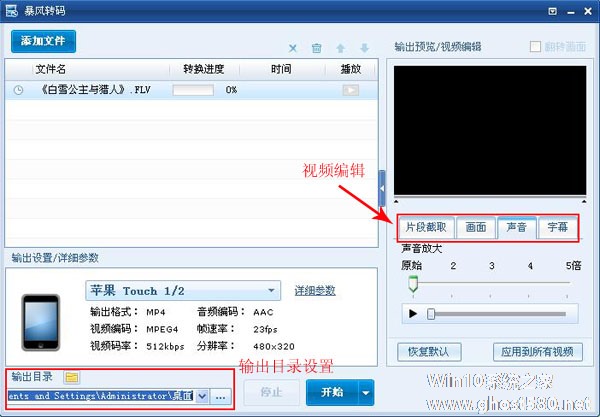
5、输出目录设置完成之后,点击“开始”按钮,软件即可开始转换视频格式。
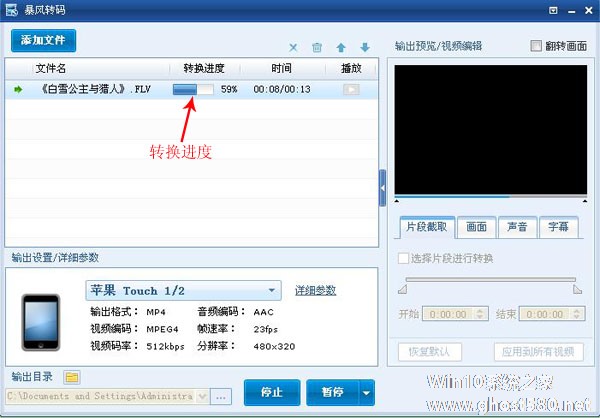
当转换完成之后,转换进度条会显示100%,暴风转码转换完成格式之后,不会自动弹出存储目录,需要自行找到存储目录再打开。
以上就是小编为大家介绍的暴风转码设置方法。更多相关教程敬请关注系统之家。
以上就是关于「暴风转码怎么设置」的全部内容,本文讲解到这里啦,希望对大家有所帮助。如果你还想了解更多这方面的信息,记得收藏关注本站~
【②文章*来自Win10系统之家!】
相关文章
-

暴风转码怎么设置?暴风转码是暴风影音推出的一款风格简洁的视频转码工具。暴风转码能够帮助用户实现所有流行音视频文件的格式转换。下面,小编为大家介绍下暴风转码设置方法。
1、根据安装向导提示安装暴风转码。安装完成之后,双击打开软件。
2、通过软件主界面的“添加文件”按钮,把需要转换格式的视频,从电脑上导入软件里面,软件可支持同时导入多个文件。
3、接下... -
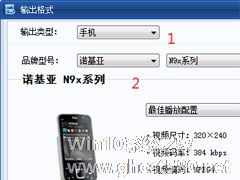
相信熟悉暴风转码的用户都知道,暴风转码支持的输出类型非常多,有手机、MP4、PSP、MP3、电脑影片、我的设备、自定义参数等类型。那么,我们要怎么设置暴风转码的输出方式呢?具体的设置方法我们一起往下看看吧!
方法步骤
1、点击当前输出格式方案栏,弹出输出格式对话框;
2、在格式输出对话框中进行详细输出选择即可。<imgs -
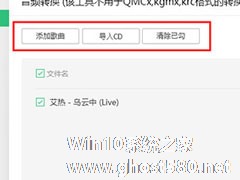
QQ音乐一款非常受欢迎的音乐播放软件,在平时的生活中经常用到,你知道QQ音乐音频转码怎么设置的吗?接下来我们一起往下看看QQ音乐音频转码设置的方法吧。
方法步骤
1、首先需要先进入到QQ音乐的主界面,如果想要对在QQ音乐软件上转码,首先需要先将需要转码的文件放置到电脑本地中,或直接在QQ音乐上下载歌曲,因为下载的歌曲默认格式基本上都是MP3文件,所以对于有转码... -

暴风影音旗下的“暴风转码”,堪称目前国内最主流的专业音视频格式转换产品之一,且成功解决了许多同类产品都未解决的rmvb格式转换难题!那么,暴风转码要怎么安装呢?下面小编就来介绍一下暴风转码的安装步骤,感兴趣的朋友不妨多多留意。
方法步骤
双击“暴风转码”安装文件;
点击【下一步(N)】按钮后出现授权协议界面;
点击【我接受(I)